PDF JPG 변환, 무료로 빠르게 변환하는 방법
PDF로 만들어진 파일을 JPG 이미지로 변환해야 할 때가 많습니다.
오늘은 별도의 프로그램 없이 온라인 상에서 간단히, 무료로 변환할 수 있는 방법을 알아보려고 하는데요, 물론 회원가입은 필요 없으며, 바로 이용할 수 있는 편리한 사이트입니다.
사이트 이름은 Smallpdf입니다.
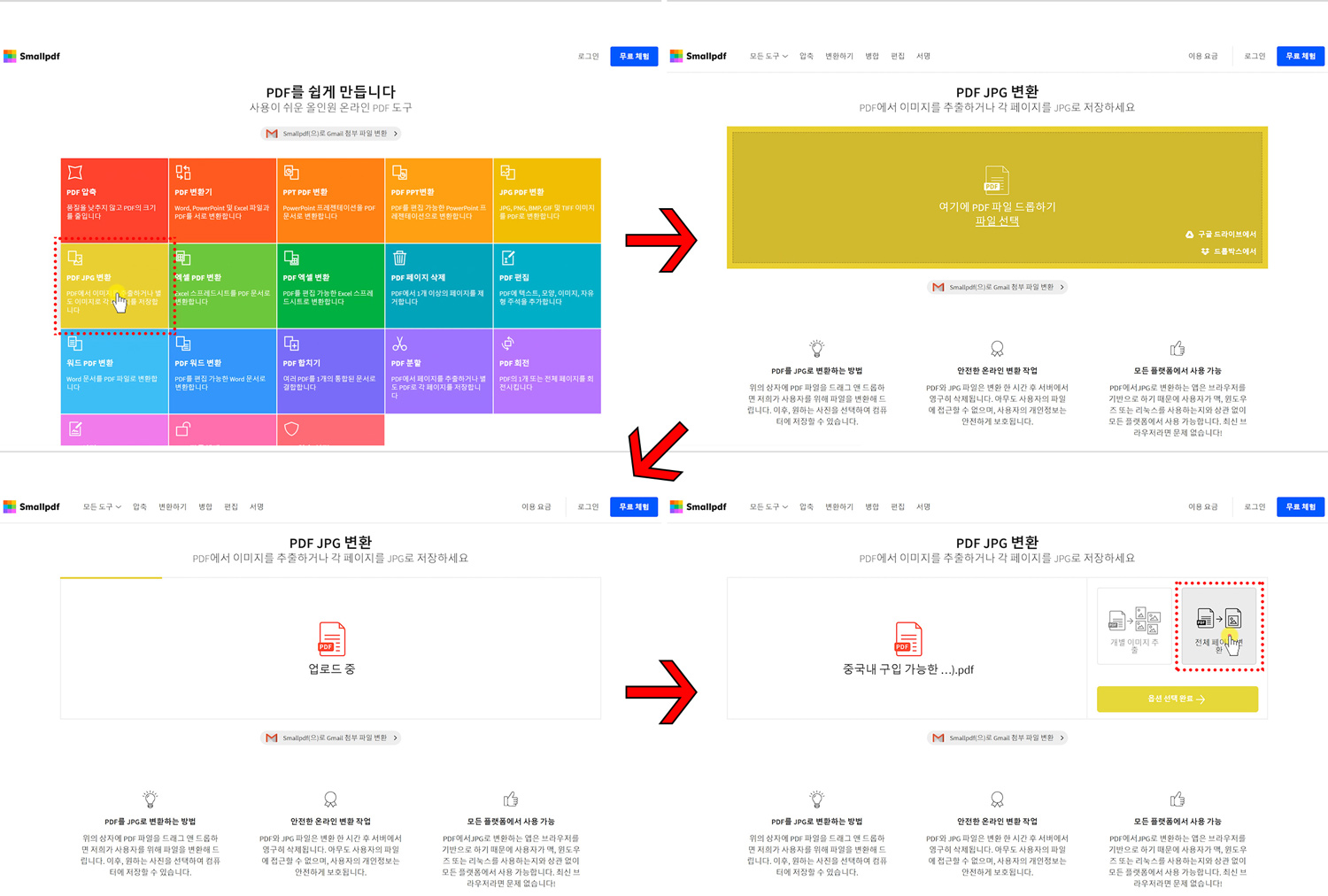
사이트에 접속하면 위의 화면이 뜨는데요, 매우 직관적이고 심플해서 원하는 작업을 쉽고 편하게 할 수 있습니다.
일단 우리가 해야 할 작업은 PDF에서 JPG로의 변환이니 위에 두 번째 줄의 노란색 첫 번째 메뉴 PDF JPG 변환을 클릭해 줍니다. 해당 메뉴의 설명을 보면 「PDF에서 이미지를 추출하거나 별도의 이미지로 각 페이지를 저장합니다.」라고 되어 있습니다.
PDF JPG 변환 메뉴를 클릭하면 위의 화면처럼 PDF 파일을 선택할 수 있는 화면이 나오는데요, 변환하고자 하는 PDF 파일을 끌어다가 놓거나, 파일 선택으로 가져오시면 됩니다. 추가로 구글 드라이브나 드롭박스에서도 가져올 수 있으니 본인이 편리한 방법을 선택해서 파일을 가져오시면 됩니다.
파일을 선택하면 업로드 중이라는 메시지와 함께 바로 위 노란색 바가 움직이며 업로드 진행상황을 보여줍니다. PDF 파일의 용량이나 페이지 수에 따라 업로드 시간이 달라질 수 있으나, 금방 업로드가 완료되니 잠시만 기다리시면 됩니다.
업로드가 완료되면 개별 이미지 추출과 전체 페이지 변환 두 가지 방식 중에 하나를 선택하시면 됩니다.

우선은 오른쪽에 전체 페이지 변환 메뉴를 선택해 보겠습니다. 메뉴를 누르면 바로 밑에 옵션 선택 완료 메뉴가 노란색으로 활성화가 됩니다. 이 버튼을 클립 합니다. 선택한 PDF 파일이 JPG 이미지 파일로 변환이 진행됩니다.
JPG 변환이 완료되었고, PDF 파일이 각각의 이미지로 변환된 것을 확인하실 수 있습니다.
JPG로 변환된 파일은 ZIP 파일 형식으로 일괄 압축되어 있고, 구글 드라이드나 드롭박스로 저장하거나 직접 다운로드할 수 있습니다.
지금 파일 다운로드를 클릭해서 직접 컴퓨터에 다운로드하시면 됩니다.

추가로 개별 이미지 추출을 살펴보겠습니다.
과정은 전체 페이지 변환과 동일하며 파일 변환 선택에서 좌측 개별 이미지 추출을 클릭하시면 변환의 과정을 거치게 됩니다.
변환의 과정이 끝나면, 각각의 이미지 소스들이 모두 분리되어 추출됩니다.
마찬가지로 압축된 ZIP 파일로 일괄 다운로드하거나 밑에 이미지에서 필요한 이미지들만 각각 다운로드하여 사용하시면 됩니다.

이 외에도 Smallpdf는 JPG PDF 변환, PNG PDF 변환, BMP PDF 변환, GIF PDF 변환, TIFF PDF 변환 등 수십 가지의 다양한 변환과 편집 기능을 제공합니다.
* 무료 버전은 횟수의 제한이 있으니 참고해 주세요.








최근댓글